1、首先我们打开我们的PS软件,新建一个画布尺寸。因为我们只是练习使用,所以尺寸大小可以任意的设定。然们我们选择圆形工具,按住SHIFT键,可以绘制一个正的圆形。我们给圆形添加一个颜色,方便我们观察。

2、然后我们复制一层,并且自由变换,从中心缩小,保证两个圆的圆心在一个点上,然后缩小一点点击确定。这样就得到了两个圆形。然后我们按住三个大键+T键,可以重复变换出多个圆形。这样我们就得到了很多的同心圆。

3、但是当我们仔细观察的时候,我们会发现我们制作的圆虽然是同心圆,但是每个圆形的距离并不相同,而是逐渐变小的,并不是我们想要的效果。那么我们可以换个做法,我们用AI软件来做,就会方便很多。而且圆形是矢量图不会出现模糊的锯齿。

4、首先我们打开AI软件,新建一个页面尺寸,尺寸大小可以任意设定。然后我们在工具箱中找到一个椭圆形工具,按住ctrl键,绘制一个正的圆形。然后我们复制一个圆形,CTRL+F粘贴一个圆形,并且等比缩小,中心点保持不变。缩小的小一点。这样我们就得到了两个圆形。

5、然后我们选择菜单栏中对象-混合命令,可以弹出一个对话框。我们可以设置我们的步数,根据自己的需要设定。比如我可以设置为10.然后我们选择工具箱中的混合命令。

6、点击一个圆形,然后再点击另一个圆形。然后我们会发现出现了很多的圆形,这就是我们设置的步数。同时我们也发现了每个圆形中的距离都是等大的。所以我们很快速的制作出了等距的同心圆。
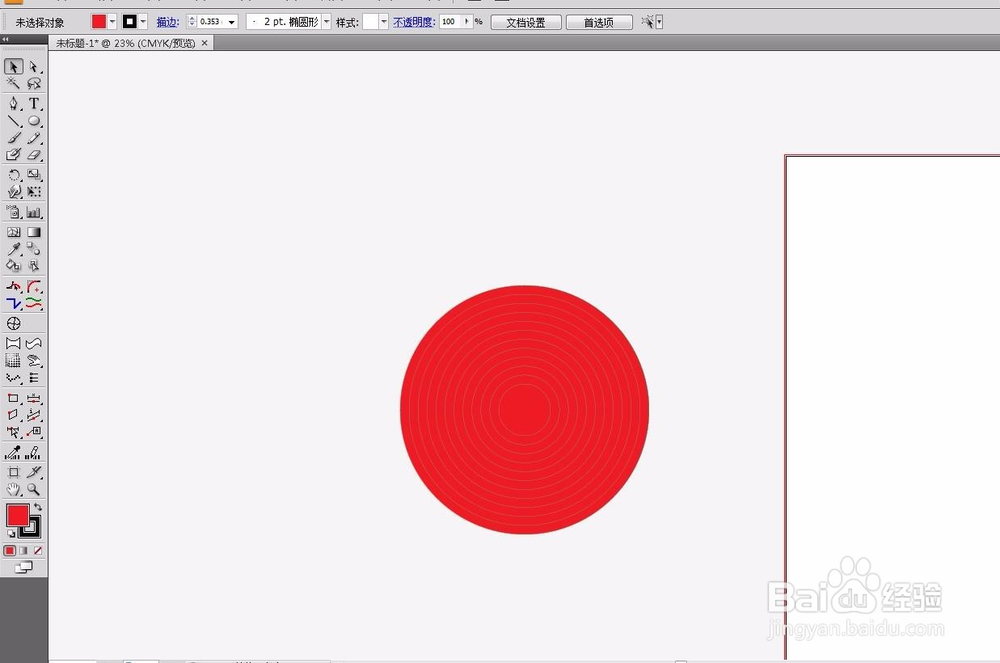
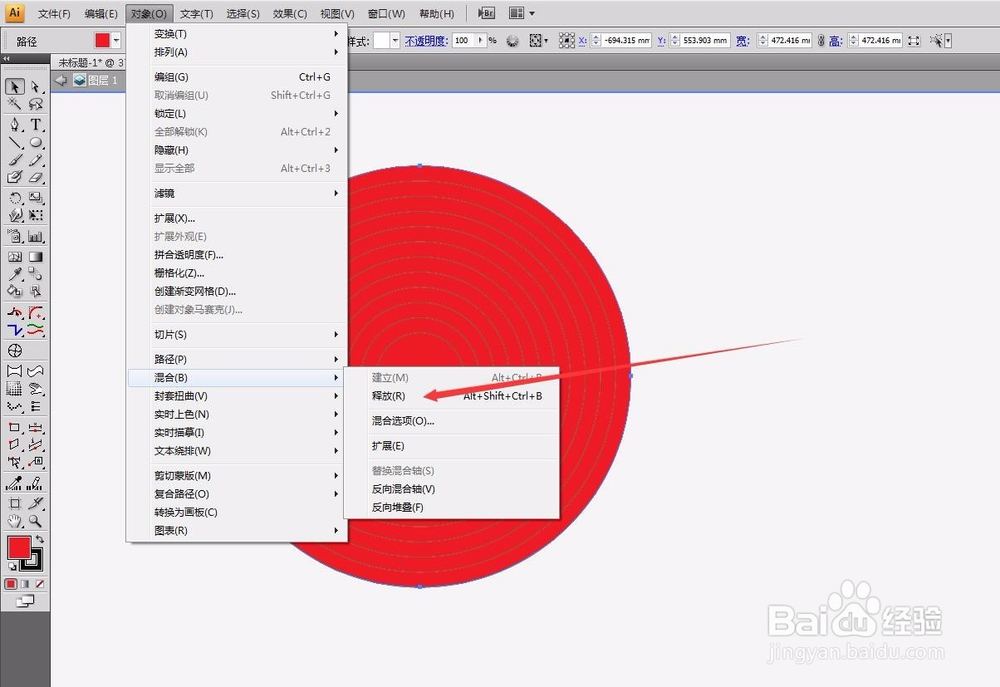
7、然后我们选中圆形,点击对象-扩展命令。这样我们就可以单独的选择每个圆形了。我们可以间隔的选择圆形,用SHIFT键可以加选。比如我们选择2468等偶数的圆形,然后将颜色更改为黄色。完成。


